会计电算化软件.docx
《会计电算化软件.docx》由会员分享,可在线阅读,更多相关《会计电算化软件.docx(82页珍藏版)》请在冰豆网上搜索。
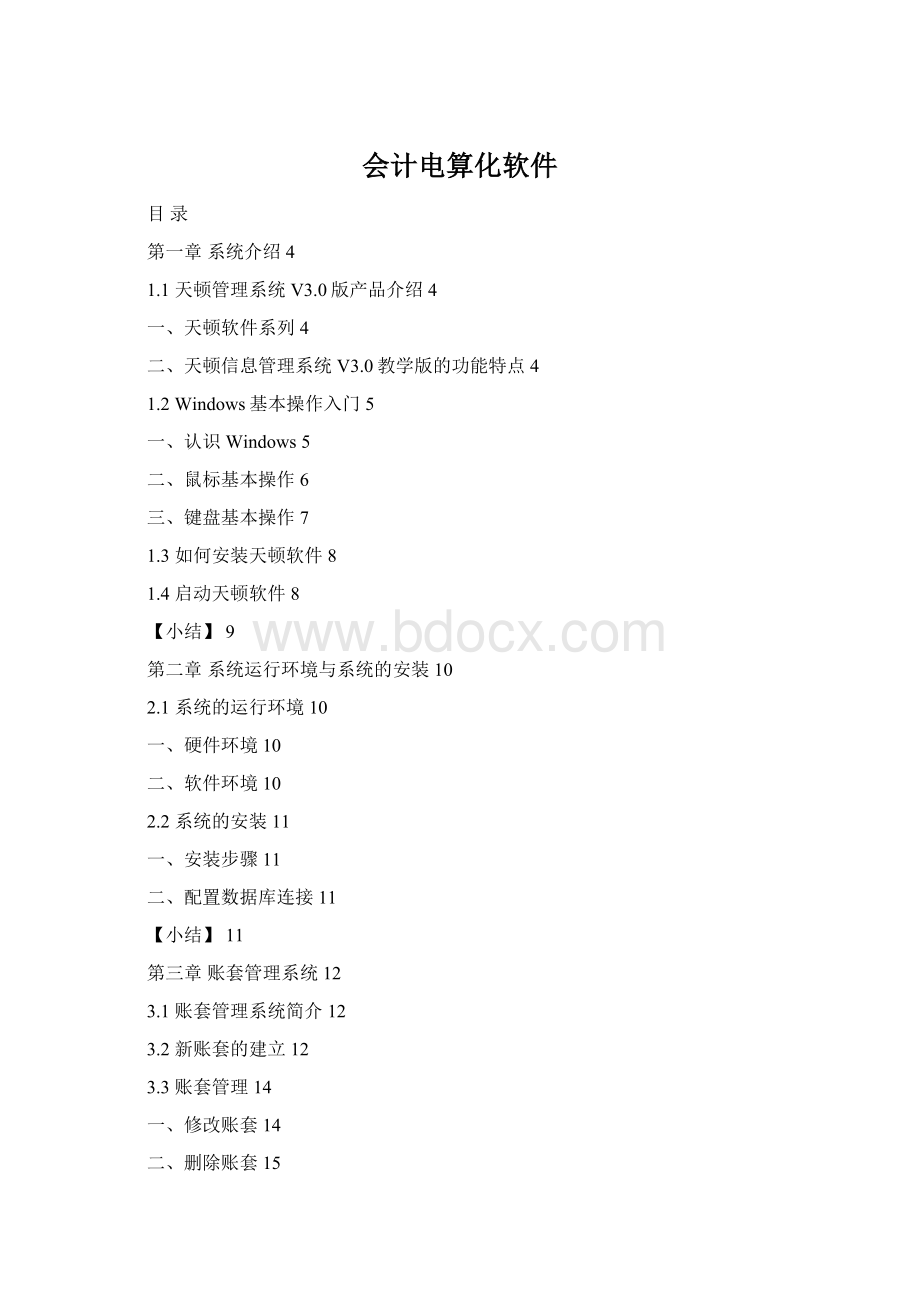
会计电算化软件
目录
第一章系统介绍4
1.1天顿管理系统V3.0版产品介绍4
一、天顿软件系列4
二、天顿信息管理系统V3.0教学版的功能特点4
1.2Windows基本操作入门5
一、认识Windows5
二、鼠标基本操作6
三、键盘基本操作7
1.3如何安装天顿软件8
1.4启动天顿软件8
【小结】9
第二章系统运行环境与系统的安装10
2.1系统的运行环境10
一、硬件环境10
二、软件环境10
2.2系统的安装11
一、安装步骤11
二、配置数据库连接11
【小结】11
第三章账套管理系统12
3.1账套管理系统简介12
3.2新账套的建立12
3.3账套管理14
一、修改账套14
二、删除账套15
三、新建年度账16
四、结转上年数据16
五、账套间数据复制17
3.4账套维护19
一、备份数据库20
二、恢复数据库20
三、升级数据库22
【小结】22
第四章账务处理系统1
4.1业务流程1
4.2系统初始1
一、基础设置1
二、分级设置2
三、结算方式设置2
四、单位往来辅助核算设置2
五、个人往来辅助核算设置3
六、部门辅助核算设置3
七、项目辅助核算设置3
八、常用摘要(凭证)定义4
九、现金流量设置4
十、凭证类型设置4
十一、会计科目设置5
十二、期初余额录入7
4.3日常账务7
一、填制记账凭证7
二、修改、作废记账凭证9
三、记账凭证查询打印10
四、凭证汇总表10
五、凭证审核11
六、转账设置、生成11
七、记账12
八、对账、结账12
4.4账簿查询13
一、科目余额表13
二、总分类账13
三、现金日记账、银行日记账14
四、三栏式明细账15
五、单位辅助核算账16
六、个人辅助核算账16
七、部门辅助核算账16
八、项目辅助核算账17
4.5电子报表17
一、报表系统简介17
二、报表中的基本概念18
三、报表函数公式20
四、报表使用流程21
【小结】22
第五章应收应付系统23
5.1基本功能及业务流程23
5.2初始设置25
一、往来单位设置25
二、部门设置27
三、人员设置28
四、票据类型29
五、摘要设置30
六、结算方式31
七、币种32
八、收付类型34
九、帐龄设置35
十、分级设置36
十一、期初余额37
5.3日常业务38
一、单据的录入38
二、单据的审核:
38
5.4查询与分析39
一、账簿查询39
二、账龄分析40
【小结】41
第六章工资管理系统1
6.1业务流程2
6.2基础设置3
一、基础信息3
二、部门信息3
三、员工信息4
四、工资项目设置5
五、转账凭证格式设置7
六、银行报盘格式7
6.3日常业务8
一、工资录入8
二、自动转账9
三、银行报盘10
四、月底结转10
6.4查询输出11
一、工资数据查询11
二、工资数据输出11
【小结】11
第七章固定资产管理系统1
7.1基本功能1
7.2业务流程2
7.3基础设置3
一、固定资产分类3
二、部门设置3
三、部门对应折旧科目设置4
四、增减方式设置5
五、使用状况设置6
六、初始卡片录入7
7.4日常处理7
一、固定资产增加7
二、固定资产减少8
三、固定资产卡片修改8
四、计提折旧9
五、批量制单10
六、月末结账11
7.5报表查询11
【小结】15
第一章系统介绍
1.1天顿管理系统V3.0版产品介绍
《天顿信息管理系统V3.0》是天顿科技在积累了丰富财务管理及企业管理经验的基础上,投入大量人力、物力开发起来的财务一体化软件,它是面向各型企事业单位、学校及社会机关团体财务管理的通用解决方案。
天顿信息管理系统V3.0是由账套管理、账务处理、出纳管理、工资管理、固定资产管理、应收应付管理等子系统组成。
软件界面友好,操作简便,功能完善。
该系统目前已成为多家高等院校财务管理相关专业的电算化教学软件。
本书将以天顿信息管理系统V3.0教学版为例介绍其基本操作步骤和使用方法。
一、天顿软件系列
天顿小企业财务软件
天顿信息管理系统通用版
天顿ERP企业管理套件
二、天顿信息管理系统V3.0教学版的功能特点
1.模块化设计,操作简便
整个系统采用模块化设计,按照功能划分成单独的模块,各模块之间即独立又相互联系,很多基础设置工作在各模块间只需要操作一次便可相互调用。
2.多账套管理,多辅助核算
系统支持多账套设置,可以对复杂的公司业务拆分成多个账套进行核算。
并可以根据具体核算需要,对同一科目设置多种辅助核算。
3.单独的出纳管理模块
系统拥有单独的出纳管理模块来处理出纳的日常工作,如现金和银行日记账、支票管理以及与银行的对账等业务都可在此模块完成。
4.完善的自动转账功能
系统提供了完善的转账功能,月末转账时可以选择系统提供的“期间损益结转”、“对应结转”、“自定义结转”功能中的一种,选择结转条件,便可自动生成转账凭证。
5.一体化的多模块数据交流
系统中工资、固定资产、应收应付等模块通过“子系统凭证”的概念,与总账系统发生数据交换,参与总账系统的核算,使各模块间联系成一个整体。
6.便捷的账簿查询功能
系统提供了丰富的账簿查询格式,包括总分类账、余额表、三栏式、多栏式明细账、辅助核算明细账等,并且提供了从余额表到明细账到凭证的联查功能。
6.强大的自定义电子表格
系统集成了天顿公司开发的IPT报表系统,它是一种类似于EXCEL风格的电子报表,报表通过功能强大的函数实现从账务数据库自动取数。
除了系统提供的基本报表之外,用户可以自定义符合要求的报表格式及二次开发。
7.自由的打印风格
系统的会计资料打印大都遵循“所见即所得”的原则,即用户对报表、账簿等根据自由条件组合查询后所呈现在计算机屏幕上的结果可以原样地打印到纸质媒介上。
8.会计档案的保存格式转换
系统提供对一些会计档案的导出功能,如账簿、报表、工资表等都可以转化成EXCEL的形式加以保存。
1.2Windows基本操作入门
一、认识Windows
MicrosoftWindows是美国Microsoft(微软)公司开发的一种图形界面的操作系统,Windows有很多版本,其中目前使用比较广泛的是WindowsXP版本。
由于Windows具有操作简便,界面直观等特点,并且有大量的应用软件对其进行支持,在各种领域为用户的工作和生活提供便利,所以正受到越来越多用户的欢迎。
Windows的程序基本操作都是在窗口中进行,窗口的基本结构如图1-1所示
图1-1窗口基本结构图例
标题栏:
显示此窗口的名称。
如“天顿工资管理系统(教学)”,表明此窗口的功能作用。
菜单栏:
显示程序的可操作的菜单。
如“文件”、“编辑”等。
工具栏:
显示此窗口的快捷工具,如“复制”、“粘贴”、“打印”等。
控制按钮:
包含对此窗口大小进行控制的按钮,如“最大化”、“最小化”、“关闭”等。
状态栏:
显示程序窗口当前的状态。
二、鼠标基本操作
“鼠标”的标准称呼应该是“鼠标器”,英文名“Mouse”,它的使用是为了使计算机的操作更加简便,来代替键盘那繁琐的指令。
鼠标按接口类型分,可以分为:
串行鼠标、PS/2鼠标、USB鼠标等;按工作原理分,可以分为:
机械鼠标、光电鼠标等;按外形分,可以分为两键鼠标、三键鼠标等。
鼠标的操作有以下几种:
单击:
即按下鼠标键,然后立即放开。
单击一般用于定位或选择某个功能。
双击:
即快速地连续两次按动鼠标键。
双击一般用于执行某个功能。
拖动:
按下鼠标键保持不放开,然后移动,可将某对象拖至指定位置。
鼠标指针可以改变形状以表示可以用鼠标完成的不同任务。
例如,当您把鼠标指针放在编辑栏内时,指针形状变成I形。
这是因为在编辑栏内鼠标的用途是改变插入点位置和输入文本。
而当您在窗口边缘上移动鼠标指针时,指针形状变成双向箭头,它表明可以改变窗口大小。
通常情况下:
等待时:
(用户不能进行任何操作)
在文字编辑框中时:
I(插入点)
在窗口的上下外框线上时:
(拖动鼠标指针可改变窗口高度)
在窗口的左右外框线上时:
(拖动鼠标指针可改变窗口宽度)
在窗口的外框线的左上角和右下角时:
(拖动鼠标指针可改变窗口大小)
在窗口的外框线的右上角和左下角时:
(拖动鼠标指针可改变窗口大小)
三、键盘基本操作
键盘是最常用也是最主要的输入设备,通过键盘,可以将英文字母、数字、标点符号等输入到计算机中,从而向计算机发出命令、输入数据等。
随着Windows操作系统的发展,键盘也从当初的83键发展到目前主流的104键键盘,并且不断有集成了多媒体功能的新型键盘问世。
不管键盘的外观、接口、工作原理的差别,其基本操作都是大致相同的,常用控制键操作如下:
<←>光标左移,一般用于向左移动至上一菜单项、命令等。
<→>光标右移,一般用于向右移动至下一菜单项、命令等。
<↑>光标上移,一般用于向上移动至上一菜单项、命令、记录等。
<↓>光标下移,一般用于向下移动至下一菜单项、命令、记录等。
查询数据时,翻到上一屏;
查询数据时,翻到下一屏;
光标移动到当前的行首;
光标移动到当前的行末;
光标移动到下一项目;
确认输入或执行一条命令;
退出当前窗口;
1.3如何安装天顿软件
安装步骤
1.安装前准备工作
清理硬盘:
用户在计算机上安装天顿软件前首先要清理一下硬盘,清理硬盘即清理硬盘空间和清理硬盘病毒,用以确保软件的正常运行。
如果是新计算机可不进行清理硬盘工作。
校准系统标准时间:
系统时间在本系统使用过程中一直被使用,所以一定要进行校准。
校准方法:
使用控制面板中的“日期和时间”,也可双击右下角的时间,修改日期和时间属性。
2.软件的安装
将软件安装光盘放入光驱,双击安装目录下的SETUP.EXE文件,系统自动引导安装。
或者在Windows系统中点击“开始”-->“运行”,在弹出的运行对话框中键入安装程序路径X:
\SETUP.EXE(注:
X:
为光驱盘符)。
例如图1-2所示
图1-2软件安装图例
1.4启动天顿软件
鼠标点击WINDOWS左下角【开始】按钮中的【程序】右拉菜单栏中【天顿信息管理系统】下相应模块便可打开系统,也可直接双击桌面上的【天顿信息管理系统】文件夹下相应模块的快捷方式图标来启动程序,如图1-3所示
图1-3软件启动图例
【小结】
本章介绍了《天顿信息管理系统V3.0》的功能特点,并简单介绍了一些Windows的基本操作,及天顿软件的安装方法,是系统启用前的入门章节。
第二章系统运行环境与系统的安装
2.1系统的运行环境
一、硬件环境
安装和运行天顿信息管理系统在计算机硬件上需要以下配置:
最低配置
建议配置
服务器端
CPUPIIIXEON733以上
内存512M以上
硬盘10G以上可用空间
CPUPIVXEON1.8G以上
内存1G以上
硬盘20G以上可用空间
客户端
CPUPIII1G以上
内存128M以上
硬盘10G以上可用空间
CPUP42.6G以上
内存256M以上
硬盘20G以上可用空间
Ø支持VGA的显卡、显示器,及各类主流打印机通用。
二、软件环境
安装和运行天顿信息管理系统在计算机软件上需要以下环境支持:
操作系统
数据库
服务器端
Windows2000Server、
Windows2003Server等
MicrosoftSQLServer2000
客户端
Windows2000Professional、
WindowsXPProfessional等
MicrosoftAccess2000、
MicrosoftAccess2003等
Ø出于安全性方面的考虑,操作系统和数据库软件安装后应及时安装相应的最新补丁(ServicrPack)。
Ø与上述Windows系统兼容的汉字操作系统均可使用。
2.2系统的安装
一、安装步骤
1.启动计算机,登录Windows系统,将标记有“天顿信息管理系统安装盘”字样的光盘放入光驱中。
2.双击光驱所在盘符图标,进入系统安装目录。
3.双击SETUP.EXE,启动安装引导程序,按提示依次安装即可。
二、配置数据库连接
当软件安装后首次启用时会弹出连接数据库的对话框,如下图2-1所示
图2-1连接数据库服务器图例
在对话框中分别填入所要连接的数据库服务器的名称,比如“Server”;数据库用户的登录名,如“sa”;以及该用户对应的密码,点击“确定”按钮,测试通过后即可完成数据库连接的配置。
如果勾选对话框左下角的“不再显示此对话框”的选项,那么以上配置的将作为默认连接保存在本地数据库中,软件下次启动时不再弹出连接数据库的对话框,而直接调用本地连接信息,以加快软件启动过程。
【小结】
本章介绍了《天顿信息管理系统V3.0》系统运行所需要的软硬件环境要求,以及系统安装和数据库初次配置的方法。
第三章账套管理系统
3.1账套管理系统简介
天顿信息管理系统的任何业务操作,如账务、工资、固定资产、应收应付等都以账套为最基础的管理单位。
我们把某个核算单位的一个会计年度的全部会计资料集合起来存放在一个数据库中,称之为“账套”,根据财务管理的明细及复杂程度不同,企业也可以将业务拆分成多个账套进行分别核算,如图3-1所示。
图3-1账套管理列表
天顿账套管理系统是新建、修改和删除账套,对现存账套进行管理和维护的操作平台,它是整个信息管理系统应用的起点。
3.2新账套的建立
运行账套管理程序,在[文件]菜单中选择“新增账套”或点击工具栏上“新增”按钮,弹出“核算单位账套设置”对话框,如图3-2所示。
图3-2核算单位账套设置
将账套的初始信息按实际情况逐项填入后即可,各项信息分别为:
1.编号
标识账套在管理系统中的顺序,字母和数字均可,其信息长度不超过10个字符。
账套编号不能重复。
鉴于天顿信息管理系统在同一台数据库服务器上最多允许建立999个账套,所以为了便于记忆,一般我们可以将账套编号用3为数字表示,如“004”等。
2.名称
即账套的名称,可以根据账套的特征来填写,不超过32个字符,如“演示账套”等。
账套名称不等于单位名称。
3.单位全称
即填写单位的全称,不超过32个字符,如“杭州天顿信息科技有限公司”等。
4.行业类型
不同行业类型的企业所使用的会计制度不同,相应地会计科目也不同。
系统会根据新建账套时用户为核算单位选择的行业类型来预置基础信息。
账套管理系统提供了“行政”、“事业”、“股份制”等18类行业模板,这里用户只需按实际情况选择即可。
5.账套类型
系统按账套的性质将它们分为标准账套、查询账套、合并账套三类,用户根据实际情况选择,一般情况下选“标准账套”即可。
6.建账日期
账套建立日期,一般为账套所属会计年度的第一天,天顿信息管理系统教学版将建账日期限定为“2002年1月1日”。
7.系统主管
即负责整个账套全面管理的主管人员的登录账号。
主管人员拥有对账套的所有业务操作权限,并且负责分配账套内其他一般操作账号的权限。
上述七项信息填写完毕,点击[确定]按钮,系统会自动根据所收集的信息初始化账套数据库。
建账完成后,系统账套列表中将出现新的账套记录。
3.3账套管理
新账套建立后,还可以通过账套管理系统对现存的账套进行修改、删除等操作,以及建立新年度账、结转上年数据、账套间数据复制、生成合并账套等对账套进行管理。
一、修改账套
账套一经建立,其中很多信息已经被系统初始化,所以大多数的账套信息是不能修改的,我们所能做的修改仅仅是“账套编号”、“账套名称”和“单位全称”等有限的几项信息。
在账套管理系统中点击[编辑]菜单下的[修改]按钮,或选中需要修改的账套后直接点击工具栏上的[修改]按钮,将弹出“核算单位账套设置”窗口,如图3-3所示。
图3-3核算单位账套设置
窗口中“编号”、“名称”、“单位全称”信息修改后,点击[确定]按钮即可保存。
其余部分为不可修改信息(显示为灰色)。
二、删除账套
删除账套是将账套数据库从服务器上彻底除去,是一个不可逆的过程,所以需要谨慎操作。
一般建议用户在作删除操作前先备份数据库。
在账套管理系统中点击[编辑]菜单下的[删除]按钮,或选中需要修改的账套后直接点击工具栏上的[删除]按钮,将弹出提示窗口,如图3-4所示。
图3-4删除账套前的提示
确认无误后,点击“是”按钮,账套将立即被删除。
点击“否”将退出删除操作程序。
注意:
账套被删除前应停止所有客户端程序对该账套的操作。
三、新建年度账
账套是以会计年度划分的。
当一个会计年度结束时,为了对当前年度财务总体情况加以统计,应及时对该账套结账,并建立新年度账套以供下个会计年度继续使用。
在账套管理系统中首先选中需要新建年度账的账套,点击[年度账]菜单下的[建立新年度账]按钮,系统将根据当前选中账套的基础信息自动弹出新建账套的对话框,并提示确认,如下图3-5所示。
图3-5建立新年度账
新年度账套编号仍然为“001”以示与原账套在内容上的承启关系,账套名称自动以“XXXX年度账”提示,单位全称、企业类型、系统主管等信息保持不变,而账套类型变为“年度账”,相应地建账日期变为下一会计年度的第一天。
上述各项信息也可以手工修改。
点击[确认]按钮,系统开始创建新账套的进程,点击[取消]按钮则退出当前窗口。
四、结转上年数据
由账套管理系统生成的新年度账套里面最初只包含按要求预置的会计基础信息,并没有上一会计年度的余额数据。
我们可以通过“结转上年数据”这个功能使同一核算单位的上下年度数据联系起来。
结转上年数据具体可以分为:
总账、固定资产、工资等模块数据结转。
在账套管理系统中选择需要结转的新年度数据库,然后点击[年度账]菜单下的[结转上年数据],选择要结转的模块,如“总账数据结转”、“固定资产结转”等,即可完成相应的数据结转步骤。
如果对已结转过上年数据的账套进行再次结转,则余额数据会以新结转的数据为准,前一次结转数据将被覆盖,所以“结转上年数据”功能操作时应谨慎。
五、账套间数据复制
系统支持结构类似的两个账套之间的数据复制,即凭证的复制,一般可在账套进行合并时使用。
复制分为两种情况:
一种是所有凭证复制,另一种是根据条件筛选的部分凭证复制,两者功能相似,主要的差别在于复制的范围不同,下面以后者为例介绍。
在账套管理系统中首先选中凭证复制的目的账套,然后点击[合并账套]菜单下的[复制凭证]按钮,弹出复制源账套的选择窗口,如图3-6所示
图3-6凭证复制账套选择
选择复制的源账套后,点击[下一步]按钮,在弹出的凭证筛选窗口中设置组合条件,其中日期为必选项目,其他条件用户可根据实际情况进行设置。
如图3-7所示。
图3-7凭证条件筛选
在筛选所得的凭证列表中选择要复制的凭证,可以按[全选]按钮选择所有凭证,也可在相应的凭证前打勾,光标移动到各条记录,可以在窗体的下部显示该凭证的详细分录信息。
如图3-8所示。
图3-8复制凭证列表
点击[下一步]按钮,系统将提示复制的源账套与目的账套之间的凭证类型,以及会计科目、辅助核算信息一一对应,再点击[下一步]按钮,系统提示确认账套复制后,我们此次所复制的凭证会以全部未保存的状态存在,如图3-9所示。
图3-9账套凭证复制保存界面
如果需要修改的话,应点击[修改]按钮,将凭证设置为可修改的状态;如果不需要作出修改,可以点击[全存]按钮保存所有复制的凭证,或者点击[保存]按钮和翻页按钮来对凭证单张保存。
3.4账套维护
会计软件及其数据文件,作为会计电算化明确要求的会计资料的一部分,其正确性和完整性尤其需要我们重点关注。
所谓账套维护工作是指运用天顿账套管理系统对各账套数据库进行备份、恢复以及升级等一系列操作,是数据维护人员经常需要操作的内容。
注意:
账套维护工作应在数据库服务器上完成。
一、备份数据库
在账套管理系统中首先选择需要备份的账套,然后点击[应用]菜单下[备份数据库]按钮,弹出数据库备份界面如下图3-10所示。
图3-10数据库备份界面
系统将默认以所备份账套的“单位名称”+“账套名称”+“当前系统日期”为备份文件的全名,备份路径默认为“D:
\databak”。
以上的备份参数可以人工修改。
点击[确认]按钮可以将开始备份进程,点击[取消]将退出。
二、恢复数据库
点击账套管理系统中[应用]菜单下[备份数据库]按钮,弹出数据库恢复源文件选择界面如下图3-11所示。
图3-11数据库恢复源文件选择界面
首先从窗口左侧选择账套数据库备份文件所在的文件夹,(系统会从默认备份路径中查找,用户可以根据实际情况更改备份文件所在的驱动器和文件夹),然后选中所要恢复的备份文件。
点击[下一步]按钮,弹出数据库恢复目的文件夹选择界面如下图3-12所示。
图3-12数据库恢复目的文件夹选择界面
系统将默认数据库文件恢复至“D:
\datasql”目录下,用户可以人工修改此路径。
因为数据库备份时已经将一些账套基本信息写入备份文件内,所以数据库恢复后形成的账套名由系统管理,一般为“原备份账套名”+“恢复”,比如“测试账套恢复”等。
从数据安全的角度考虑,数据库恢复并不是对当前数据库的覆盖,而是用备份文件重新生成一个新的数据库。
三、升级数据库
天顿信息管理系统软件升级后,为了使数据库和软件在版本功能上保持一致,要将数据库进行升级更新。
数据库升级分两步:
第一步,将从软件供应商处取得的升级文件复制到软件安装目录下指定文件夹中,比如X:
\天顿信息管理系统\天顿账套管理\files\
(X为天顿信息管理系统的安装盘符)。
第二步,在账套管理系统中选中需要升级的账套,点击[应用]菜单下[升级数据库]按钮即可。
升级数据库需要花费较长的时间,并且有一定的风险,所以操作时需谨慎,建议先做数据库备份操作。
【小结】
本章介绍了《天顿信息管理系统V3.0》系统中账套管理子系统的功能和用法,包括如何新建、修改和删除账套,账套间的数据复制以及会计年度之间的数据接转,还有对账套数据库的备份、恢复和升级操作的方法。
本章的重点是如何建账。
第四章账务处理系统
4.1业务流程
目前,较常见的会计电算化软件品牌很多,它们的操作大同小异。
天顿账务处理系统的工作流程如图4-1所示。
图4-1财务系统工作流程图
4.2系统初始
一、基础设置
在刚开始使用账务处理系统时,应先进行以下初始